Neste artigo, vamos explorar a área “Minha Conta”, onde você encontrará informações importantes como seus dados pessoais cadastrados, o seu plano cadastrado e mais.
- No menu lateral esquerdo, localize e clique na opção “Minha conta”
- Dentro desta seção, você encontrará seis submenus, sendo eles” “Geral”, “Informações pessoais”, “Formas de pagamento”, “Fatura”, “Planos” e “Colaboradores”.
Geral
No primeiro submenu “Geral”, você encontrará um resumo do seu plano, como na imagem abaixo. Aqui, você também pode efetuar o pagamento do seu plano.
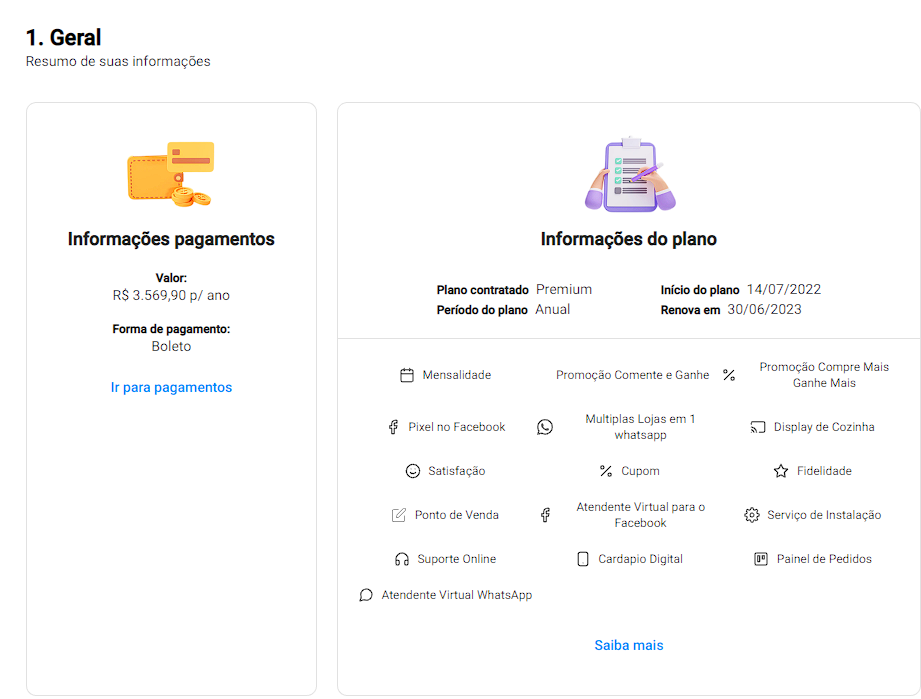
Informações Pessoais
No segundo submenu, você terá acesso às suas “Informações Pessoais”.
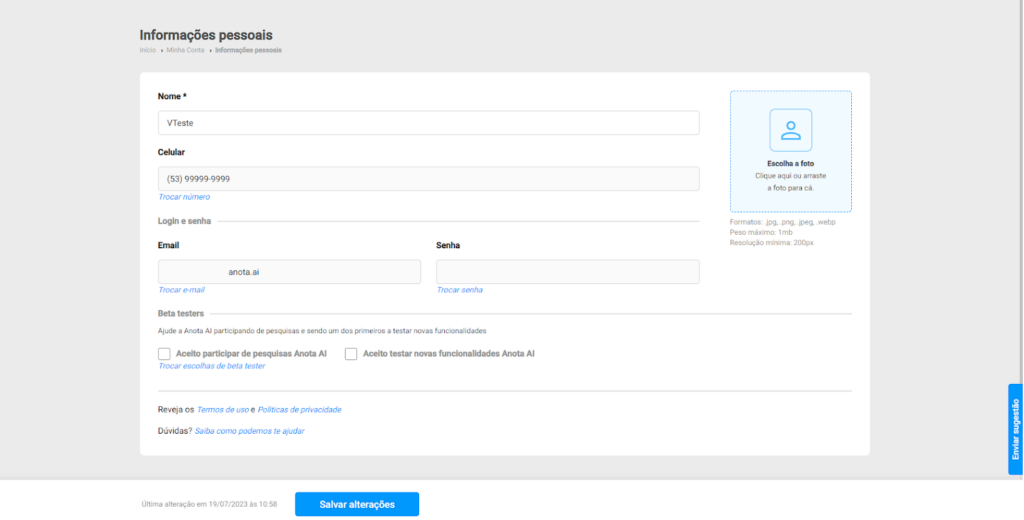
Neste espaço, é possível editar algumas informações, como:
- Seu nome;
- Seu número de contato;
- Seu endereço de e-mail de acesso;
- Sua senha de acesso;
- A imagem do seu estabelecimento;
- A opção de se tornar um beta tester, permitindo ou recusando participar de pesquisas de satisfação e testar ferramentas em fase de desenvolvimento da Anota AI.
Forma de Pagamento
No terceiro submenu “Forma de Pagamento”, você pode alterar sua forma de pagamento, alterar o plano e também efetuar o pagamento.
Para alterar o seu plano, clique em “Alterar”, e você será redirecionado para o submenu 5, que discutiremos em breve.
Para modificar a forma de pagamento, clique em “Trocar” e em seguida, você verá as opções de pagamento disponíveis.
Para baixar um boleto, basta clicar em “Baixar Boleto”.
Fatura
No quarto submenu, chamado “Fatura”, você terá acesso a informações financeiras detalhadas sobre o seu plano.
Aqui, também é possível imprimir o boleto. Basta localizar aquele que precisa ser pago e clicar na seta, conforme mostra abaixo:
Planos
No quinto submenu, você encontrará informações sobre os “Planos”, incluindo detalhes sobre o seu plano atual e seus benefícios.
Você também pode alterar seu plano, nas opções:
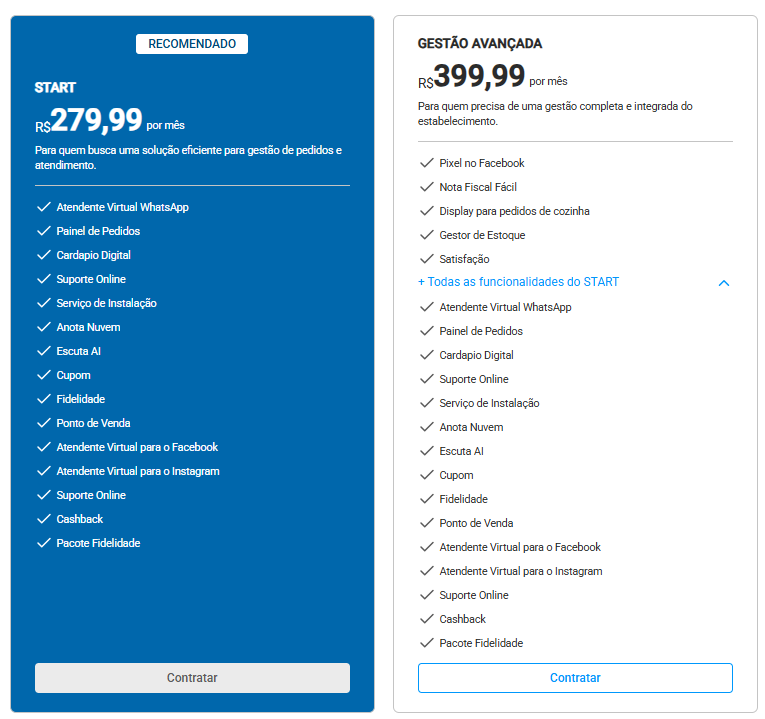
Colaboradores
No último submenu “Colaboradores”, você verá a lista de todos os usuários de acesso cadastrados na plataforma:
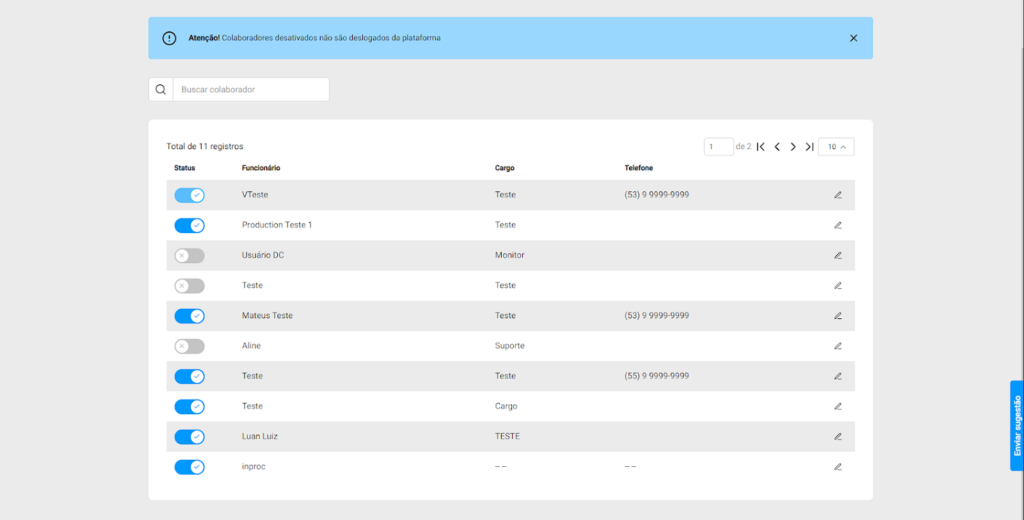
Para adicionar um novo colaborador, basta clicar em “+ Novo Colaborador” e siga as etapas abaixo:
- Nome do colaborador;
- CPF do colaborador;
- Permissões de acesso que o colaborador terá;
- E-mail que o colaborador usará para acessar a página;
- Senha para fazer login na página;
- Número de telefone do colaborador;
- Atribuição de um cargo ao colaborador (opcional);
- Upload de uma imagem (opcional);
Esperamos que estas informações sejam úteis para gerenciar sua conta de forma eficaz.
Esse conteúdo ajudou você?
Clique nas estrelas
Média da classificação 1.6 / 5. Número de avaliações: 33
Nenhuma avaliação até agora! Seja o primeiro a avaliar este post.
Lamentamos que este post não tenha sido útil para você!
Vamos melhorar este post!
Diga-nos, como podemos melhorar este post?


